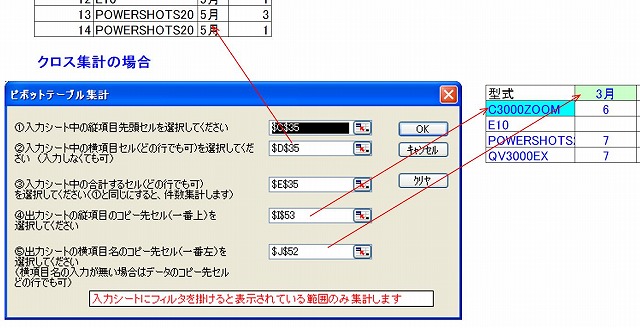マイクロソフトのエクセルでピボットテーブルを作成し
(縦横集計)、普通の表に出力します。その後の加工が簡単!
バージョンアップ(Ver1.1)しました。
エクセルピボットテーブルの無料ダウンロードはこちら
フリーソフト(無料です)作者:カナコムさん
動作OS:Windows 10/8
エクセル2010 2013 2016
◆ピボットテーブルを使用し集計します。
◆結果を指定したシートにコピーしますので、その後編集ができます。
◆フィルタを掛け、非表示としている行は集計しません。
(いろいろ活用できます)
◆入力表と別のブックに出力することもできます。
■操作
1)アドイン メニューの[k_ツール][ピボットテーブル]を選択してください。
2)表示されるフォームで下記のように、セルを選択してください。
1.入力シート中の縦項目先頭セルを選択してください。
2.入力シート中の横項目セル(どの行でも可)を選択してください。
(入力しなくても可)
3.入力シート中の合計するセル(どの行でも可)を選択してください。
(①と同じにすると、件数集計します)
4.出力シートの縦項目のコピー先セル(一番上)を選択してください。
5.出力シートの横項目名のコピー先セル(一番左)を選択してください
(横項目名の入力が無い場合はデータのコピー先セル:どの行でも可)
・縦横集計 または 縦集計(②を入力しない)ができます。
・合計または件数のカウント(③の入力を①と同じにする)ができます。
・合計列の指定は1列しかできません。
・非表示行を無視して集計します
■他
・フォームの初期値で操作説明シートの表が集計されます
・別の表で使用する場合は、クリヤボタンを押してください
・入力表をアクティブにして操作するとセル選択しやすいです。
・別の項目を入力するとき、初期のシートに戻ってししまいますが、
再度シートを選択してください
・別のブックを選択するときは、EXCELメニューのウインドウで切り替えてください。